
Tartalomjegyzék:
- Szerző John Day [email protected].
- Public 2024-01-30 09:39.
- Utoljára módosítva 2025-01-23 14:47.

Ez az "Instructables" sorozat 1. része, amely elmagyarázza, hogyan lehet tárgyak internete projektjét létrehozni az ESP8266 NodeMCU segítségével, amelynek célja az adatok olvasása és küldése egy webhelyre, valamint egy művelet végrehajtása ugyanazon a webhelyen.
ESP8266 ESP-12E Fejlesztőtáblát használnak. Ez a kártya az ESP8266 alapú, integrálja a mikrovezérlő képességeit és a WIFI -t egy táblában. Kódolható lenne, mint az arduino.
Ez az utasítás megmutatja, hogyan kell beállítani és programozni az arduino IDE használatával. Két projektet fog megvalósítani:
- LED villogása
- WIFI kapcsolat és IP-cím nyomtatás
1. lépés: Az ESP8266 NodeMCU konfigurálása Arduino -ként
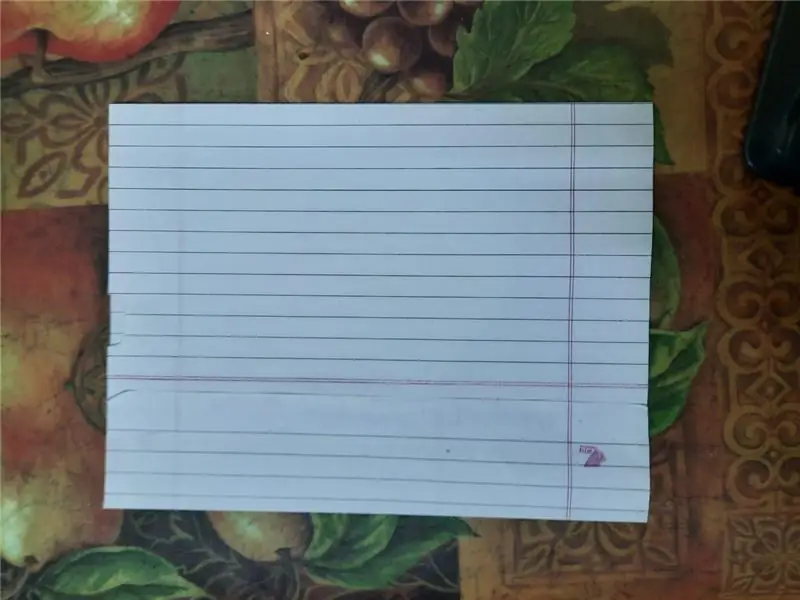
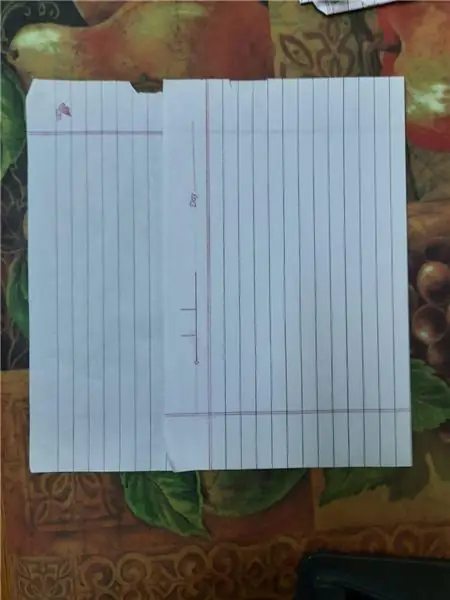
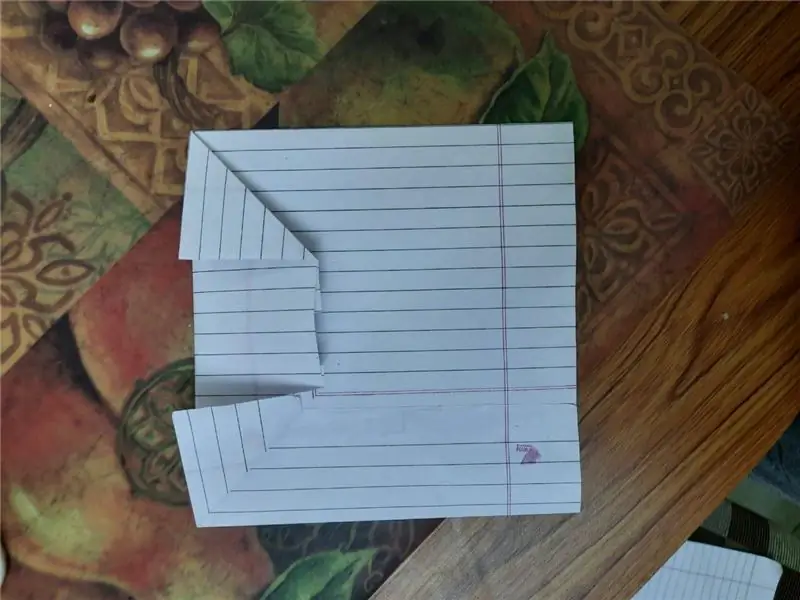
- Töltse le az illesztőprogramot a CH341SER.zip linkről vagy a csatolt fájlból.
- Töltse le az Arduino IDE -t.
- - Indítsa el az Arduino alkalmazást, és nyissa meg a Beállítások ablakot.
- Írja be a https://arduino.esp8266.com/stable/package_esp8266com_index.json címet a További fórumkezelő URL -címek mezőbe.
- - Nyissa meg a Táblákkezelőt az Eszközökből.
- Az ESP8266 platform telepítéséhez írja be az esp8266 bevezetőjét a keresőmezőbe
- Lépjen az Eszközök> Tábla menübe, majd válassza ki az ESP8266 kártyát.
- Válassza az Eszközök> Port lehetőséget. Csatlakoztassa az ESP -t.
2. lépés: Futtassa a Villogó LED programot
Ennek a programnak nincs szüksége áramkörre. Beépített LED-et fog használni, amely a következőkhöz van csatlakoztatva: A D4 vagy GPIO 2 névű tű
A hardverről további információt ezen a linken talál:
Töltse le a mellékelt programot Élvezze!
Lépés: Csatlakozás WIFI hálózathoz

Ez a program összekapcsolja az ESP -t egy WIFI -hálózattal, és kinyomtatja annak IP -címét az arduino soros monitoron. Módosítania kell az SSID -t és a jelszót
const char* ssid = "A WIFI -HÁLÓZAT NÉVE"; const char* password = "A WIFI -JELSZÓ";
győződjön meg arról, hogy a Baud arány a programban és a soros monitor ablakban megegyezik
4. lépés: 2. rész
A 2. részből megtudhatja, hogyan küldheti el érzékelői adatait az egyik népszerű IoT ingyenes felhőszolgáltatásra
IoT ESP8266 sorozat: 2- Figyelje az adatokat a ThingSpeak.com webhelyen keresztül
Ajánlott:
IoT ESP8266 sorozat: 2- Az adatok figyelése a ThingSpeak.com-on keresztül: 5 lépés

IoT ESP8266 sorozat: 2- Az adatok figyelése a ThingSpeak.com-on keresztül: Ez az IoT ESP8266 sorozat második része. Az 1. rész megtekintéséhez olvassa el ezt az oktatható IoT ESP8266 sorozatot: 1 Csatlakozás a WIFI útválasztóhoz. Ennek a résznek a célja, hogy megmutassa, hogyan küldheti el érzékelői adatait az egyik népszerű IoT ingyenes felhőszolgáltatásra https: //thingspeak.com
Hogyan készítsünk YAGI antennát 4G útválasztóhoz: 8 lépés

Hogyan készítsünk YAGI antennát 4G útválasztóhoz: Azok, akik elolvasták a korábbi utasításaimat, emlékezhetnek arra, hogy készítettem egy yagi antennát, mielőtt biquad antennát készítettem, és nem volt sikeres. Mivel nem földeltem le a koaxiális kábel külső vezetékét a gémhez. Ez lehet a probléma. A jelek nagy része
Biquad antenna 4G útválasztóhoz: 5 lépés

Biquad antenna a 4G útválasztóhoz: Készítsen házilag 4G biquad antennát süteményformából és növényi csepegtető tálcából
Adjon hozzá egy Arduino-alapú optikai fordulatszámmérőt a CNC útválasztóhoz: 34 lépés (képekkel)

Adjon hozzá Arduino-alapú optikai fordulatszámmérőt a CNC útválasztóhoz: Építsen optikai fordulatszám-mutatót a CNC-útválasztóhoz Arduino Nano, IR LED/IR fotodiódás érzékelő és OLED kijelzővel, kevesebb mint 30 dollárért. Engem inspirált az eletro18 Measure RPM - Optical Tachometer Instructable, és hozzá akartam adni egy fordulatszámmérőt
Antenna hozzáadása aluláramú útválasztóhoz: 11 lépés

Antenna hozzáadása alultáplált útválasztóhoz: Van egy 2,4 gHz-es típusú D-Link útválasztóm. Támogatja a 802.11b -t, és minden javított és tesztelt laptophoz használom. Időnként szeretném átvinni a jelet a ház másik végébe, és úgy döntöttem, hogy ezt teszem, ahelyett, hogy új kiegészítő antennát vásárolnék
